Nove posodobitve za iOS 16 so prinesle množico sprememb in ker je treba veliko razpakirati, se lahko priložnostni uporabniki počutijo nekoliko preobremenjeni glede tega, kaj jim je na voljo. Poleg tega Applov dogodek »Far Out« ni natančno pokrival vse glede iOS 16. Veliko nas je bilo prepuščenih sami raziskovanju posodobitve programske opreme, kar pomeni, da so nekateri morda zamudili ključne funkcije ali kul trike. Eden tistih kul trikov, ki ste jih morda spregledali, je pretvornik valut, vgrajen v novo programsko opremo za kamero iOS 16. To lahko storite z novo funkcijo Live Text. Ta nova funkcija vam omogoča prevajanje tujih jezikov in pretvorbo valut na poti, ne da bi morali zagnati Safari in izvesti iskanje. Če vas zanima nova pretvorba valut za iOS 16 prek besedila v živo, berite dalje.
Sorodno branje:
- Kaj je novega v iOS 16.1 Beta 3
- Kako uporabljati pretvorbo enot v sistemu iOS 16
- Nasveti in triki za iOS 16: dokončni seznam
- Nastavitev sistema iOS 16: Kaj storiti najprej
iOS 16: Kako pretvoriti valuto s fotoaparatom
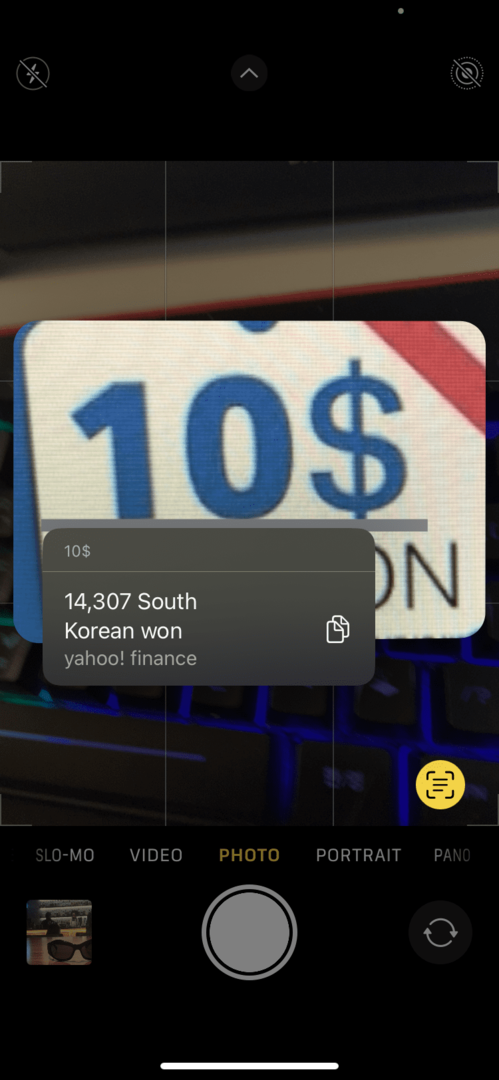
Postopek pretvorbe valute v sistemu iOS 16 je izjemno preprost. Sledite temu preprostemu vodniku:
- Odprite aplikacijo Camera.
- Držite fotoaparat do cene, ki jo želite pretvoriti.
- Ko se kamera osredotoči na ceno, se bo spodaj desno pojavila ikona, ki je videti kot kvadrat s tremi črtami.
- Pritisnite ikono Live Text (kot je opisano v 3. koraku), da se obarva rumeno.
- Apple bo zbral podatke iz Yahoo Finance, da bi našel najnovejše menjalne tečaje v valuti vaše regije.
Drugi triki s kamero in fotografijami iOS 16
Če ste navdušeni nad trikom za pretvorbo valut iOS 16, je tukaj nekaj drugih, ki ste jih morda zamudili:
Odstrani ozadje s fotografij
Ena od uspešnih sprememb v iOS 16 je bila možnost izrezovanja predmetov iz ozadja, tako da jih lahko kopirate in prilepite v druga ozadja. To je izjemno enostavno narediti in ima obilico uporabnih aplikacij. Odprite fotografijo, iz katere želite izrezati predmet, in dolgo pritisnite na predmet. Ko ga dolgo pritisnete, bo okoli motiva zasvetil obris, kar pomeni, da je bil izrezan. Nato se ga lahko znova dotaknete in kliknete Kopiraj ali Daj v skupno rabo. Sliko lahko posnamete prek e-pošte, Instagrama, iMessage. Poleg tega imate na voljo druge možnosti, kot je ustvarjanje izreza v številčnici ure, dodajanje v Quick Note in drugo.
Skrij fotografije
Že nekaj časa je na voljo funkcija skrite mape (čeprav zanjo morda ni vedelo veliko ljudi), zdaj pa lahko skrito mapo zaklenete s funkcijo Face ID. Če želite omogočiti to varnostno funkcijo, pojdite na Nastavitve > Fotografije > vklopite Uporabi Face ID. Nato pojdite v album s fotografijami in izberite fotografijo, ki jo želite skriti. Kliknite ikono elipse v zgornjem desnem kotu in tapnite Skrij. Ko to storite, pojdite v imenik albumov s fotografijami in se pomaknite navzdol do možnosti Skrito. Nato boste za odklepanje potrebovali svoj Face ID. Enako velja za mapo Nedavno izbrisano.
Kopiraj urejanja
Če ste profesionalni urednik ali preprosto imate kopico slik za urejanje naenkrat, lahko ta postopek rahlo avtomatizirate z novo funkcijo kopiranja urejanja. Če imate nekaj slik s podobnimi ozadji, osvetlitvijo in vizualnimi lastnostmi, lahko na eni fotografiji uredite po želji in jih nato kopirate na druge. Če želite to narediti, uredite, kliknite ikono elipse v zgornjem desnem kotu in tapnite Kopiraj urejanja. Če želite prilepiti te spremembe, pojdite na naslednjo sliko, ki jo želite urediti, pojdite na zaslon za urejanje, tapnite ikono elipse in nato izberite Prilepi urejanja.